Jenkins adalah server otomatisasi yang digunakan untuk mengotomatisasi pengembangan perangkat lunak termasuk:membangun, menguji, dan menyebarkan serta memfasilitasi integrasi berkelanjutan dan pengiriman berkelanjutan. Tujuan dari panduan ini adalah untuk menginstal Jenkins di Ubuntu 20.04 Focal Fossa Linux Server/Desktop.
Dalam tutorial ini Anda akan mempelajari:
- Cara menambahkan kunci penandatanganan dan repositori Jenkins
- Cara menginstal Jenkins
- Cara mengambil kata sandi awal Jenkins
- Cara masuk ke Jenkins
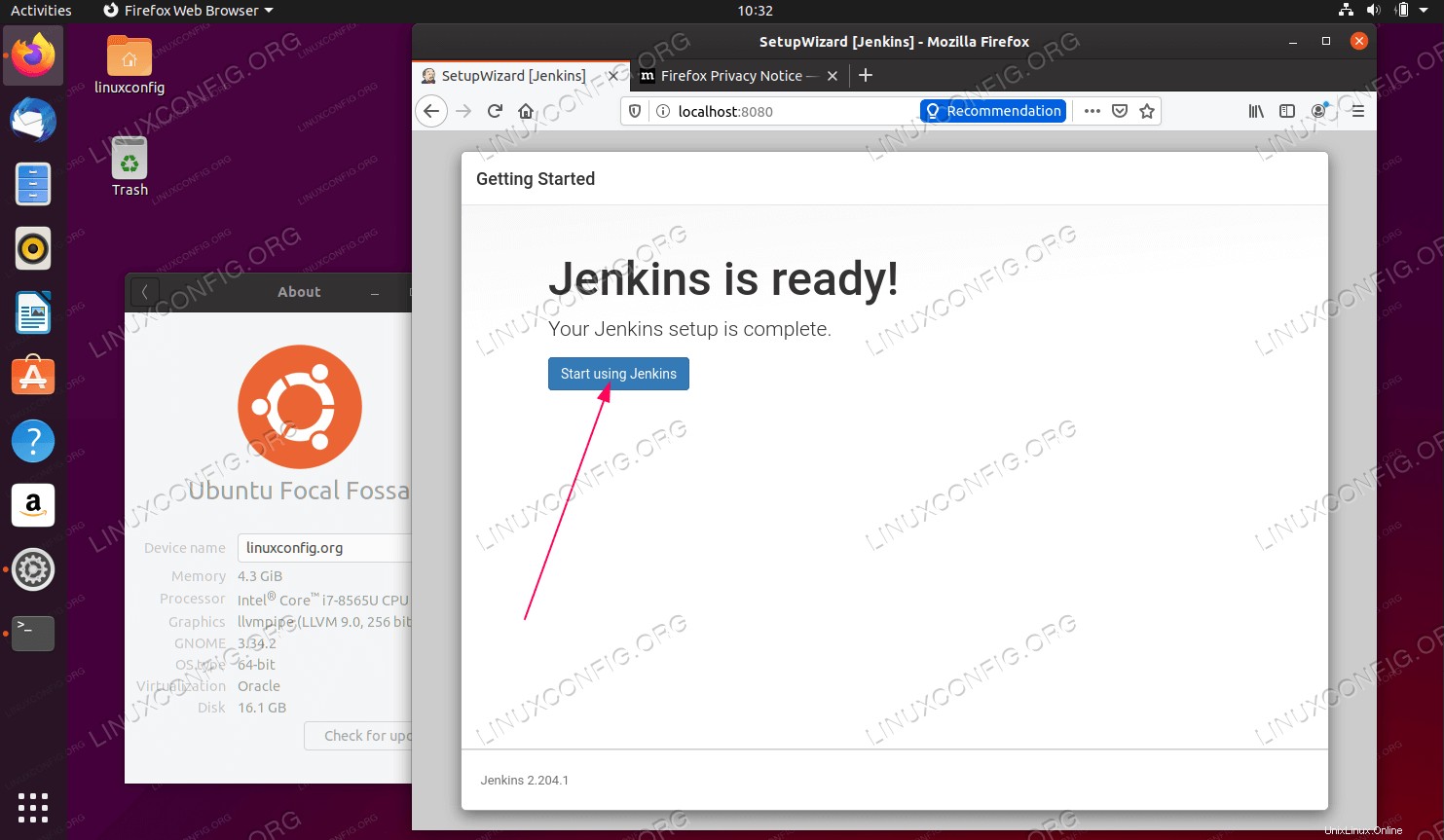 Jenkins di Ubuntu 20.04 Focal Fossa Linux
Jenkins di Ubuntu 20.04 Focal Fossa Linux Persyaratan dan Konvensi Perangkat Lunak yang Digunakan
| Kategori | Persyaratan, Konvensi, atau Versi Perangkat Lunak yang Digunakan |
|---|---|
| Sistem | Instal Ubuntu 20.04 atau upgrade Ubuntu 20.04 Focal Fossa |
| Perangkat Lunak | Jenkins |
| Lainnya | Akses istimewa ke sistem Linux Anda sebagai root atau melalui sudo perintah. |
| Konvensi | # – membutuhkan perintah linux yang diberikan untuk dieksekusi dengan hak akses root baik secara langsung sebagai pengguna root atau dengan menggunakan sudo perintah$ – membutuhkan perintah linux yang diberikan untuk dieksekusi sebagai pengguna biasa yang tidak memiliki hak istimewa |
Cara menginstal Jenkins di Ubuntu 20.04 petunjuk langkah demi langkah
- Langkah pertama adalah mengimpor kunci penandatanganan Jenkins dan mengaktifkan repositori Jenkins. Untuk melakukannya, buka terminal Anda dan jalankan:
$ wget -q -O - https://pkg.jenkins.io/debian/jenkins.io.key | sudo apt-key add -$ sudo sh -c 'echo deb http://pkg.jenkins.io/debian-stable binary/> /etc/apt/sources.list.d/jenkins.list'$ sudo apt update
- Langkah selanjutnya adalah menginstal versi Java JDK yang sesuai. Periksa halaman Jenkins berikut untuk versi Java yang didukung.
Buat keputusan versi Java mana yang ingin Anda gunakan dan lakukan penginstalan sebelum melanjutkan. Dalam tutorial ini kita akan menggunakan Java JDK 11. Ubah perintah di bawah ini dengan nomor versi Java yang Anda inginkan sebelum dieksekusi:
$ sudo apt install openjdk-11-jdk-headless
- Sekarang kita siap untuk menginstal Jenkins. Untuk melakukannya, jalankan:
$ Sudo apt install jenkins
- Aktifkan Jenkins untuk memulai setelah reboot dan memulai layanan:
$ Sudo systemctl enable --now jenkins
Pada titik ini server Jenkins harus siap untuk permintaan masuk pada port
8080. Untuk mengonfirmasinya, jalankan:$ ss -nl | grep 8080tcp DENGARKAN 0 50 *:8080 *:*
- Hubungkan ke server Jenkins menggunakan browser Anda baik dari server lokal
http://localhost:8080atau mesin jarak jauhhttp://SERVER-IP-OR-HOSTNAME:8080.Saat menghubungkan dari jarak jauh ke server Jenkins yang diaktifkan firewall, izinkan
8080port untuk lalu lintas masuk:sudo ufw izinkan 8080
- Ambil kata sandi Jenkins awal. Contoh:
$ sudo cat /var/lib/jenkins/secrets/initialAdminPassword8b5e143dfb694ea586bca53afe746a1e
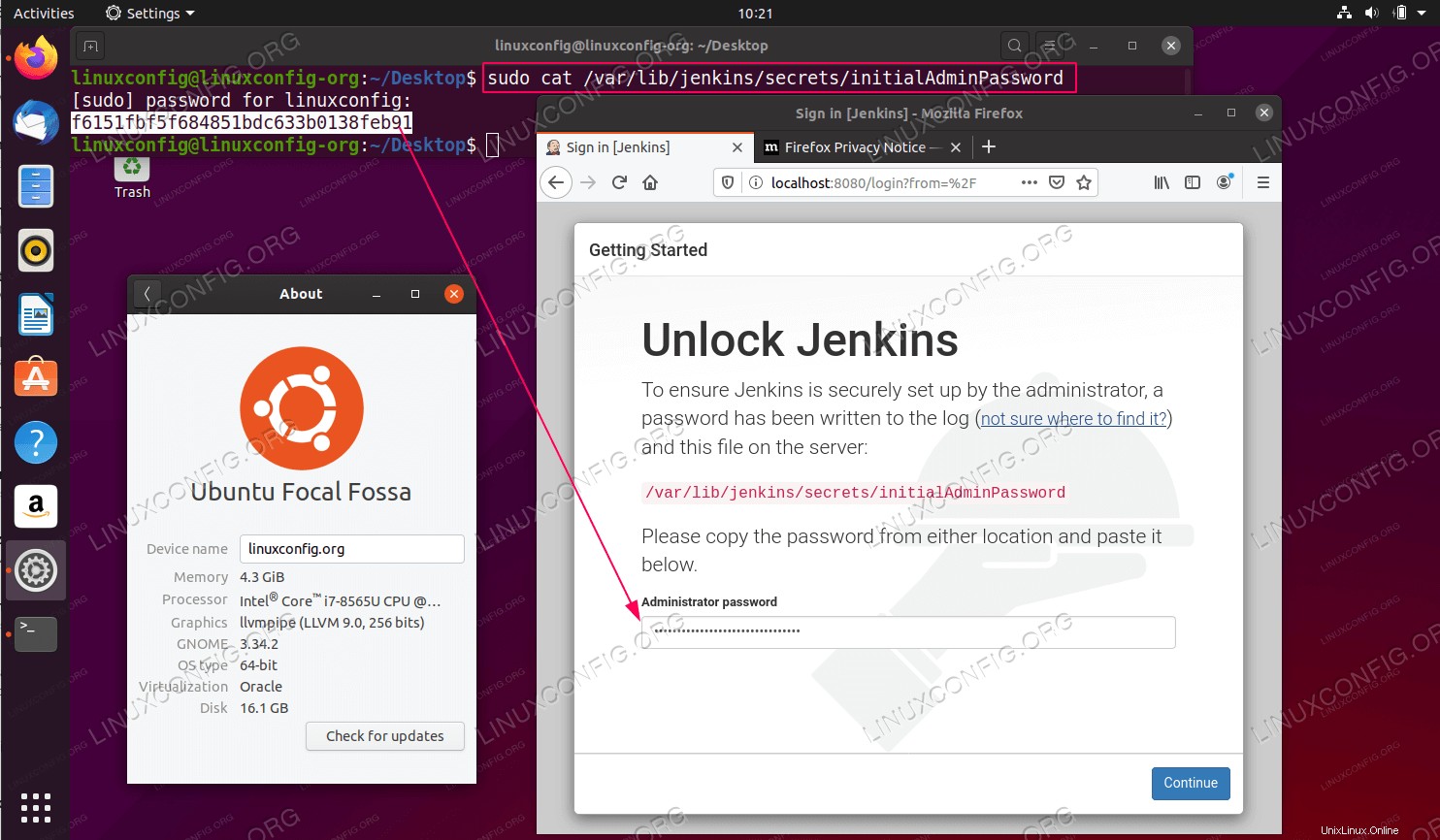 Masukkan kata sandi Jenkins awal dan tekan
Masukkan kata sandi Jenkins awal dan tekan Continue. -
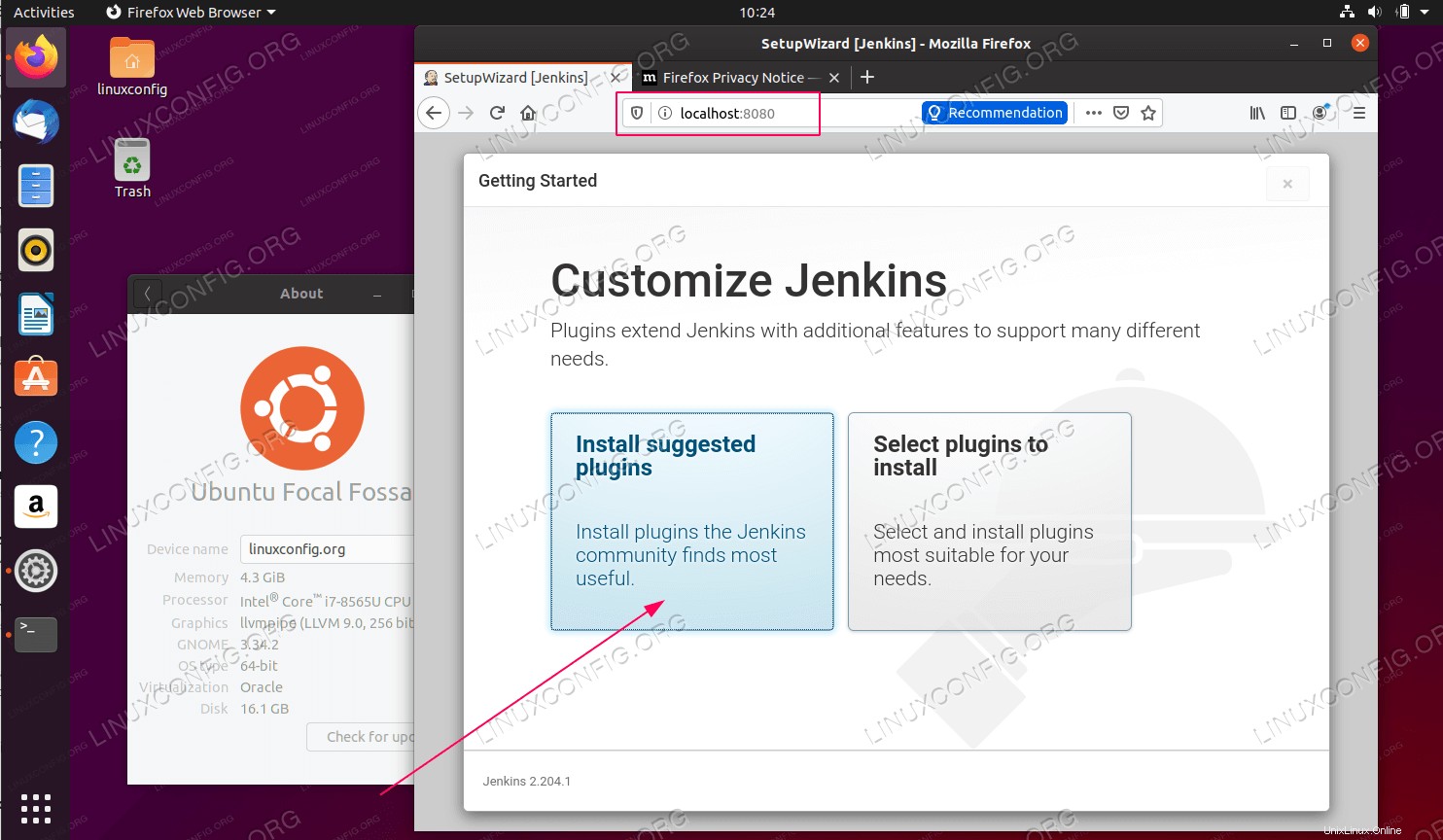 Pilih salah satu untuk menginstal plugin yang disarankan dan klik pilihan manual.
Pilih salah satu untuk menginstal plugin yang disarankan dan klik pilihan manual. -
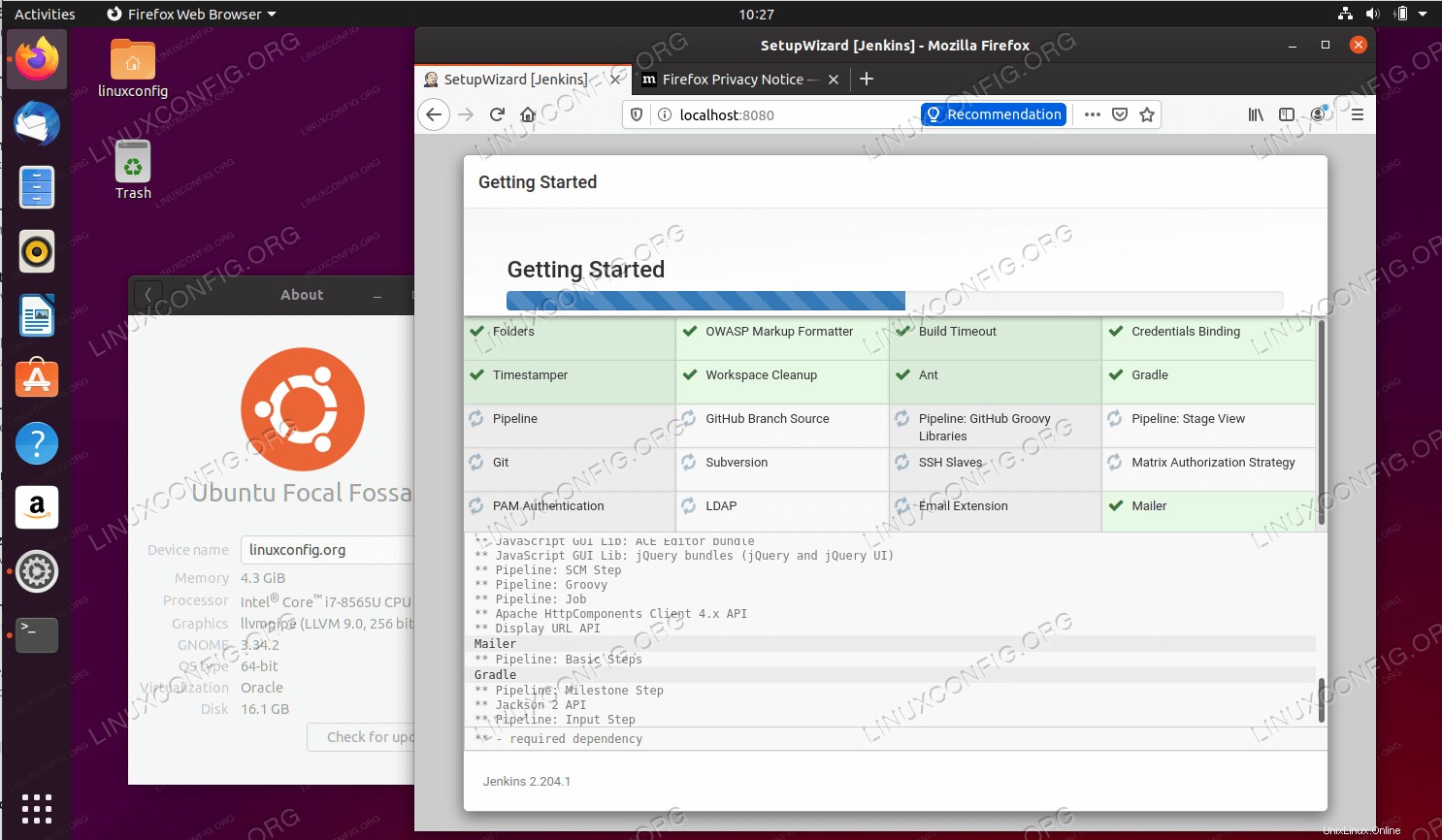 Tunggu hingga penginstalan selesai.
Tunggu hingga penginstalan selesai. -
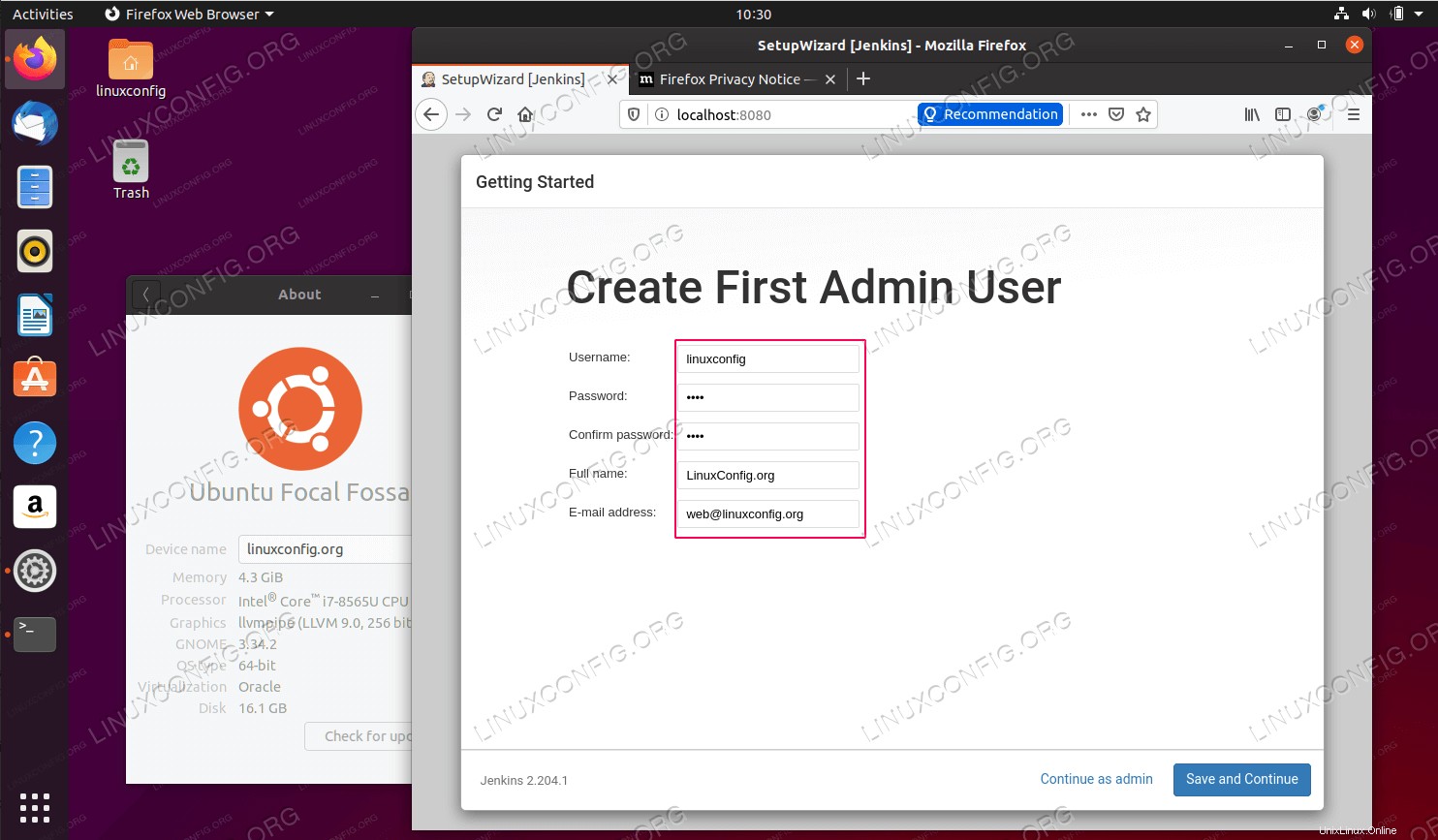 Buat akun administrator Jenkins.
Buat akun administrator Jenkins. -
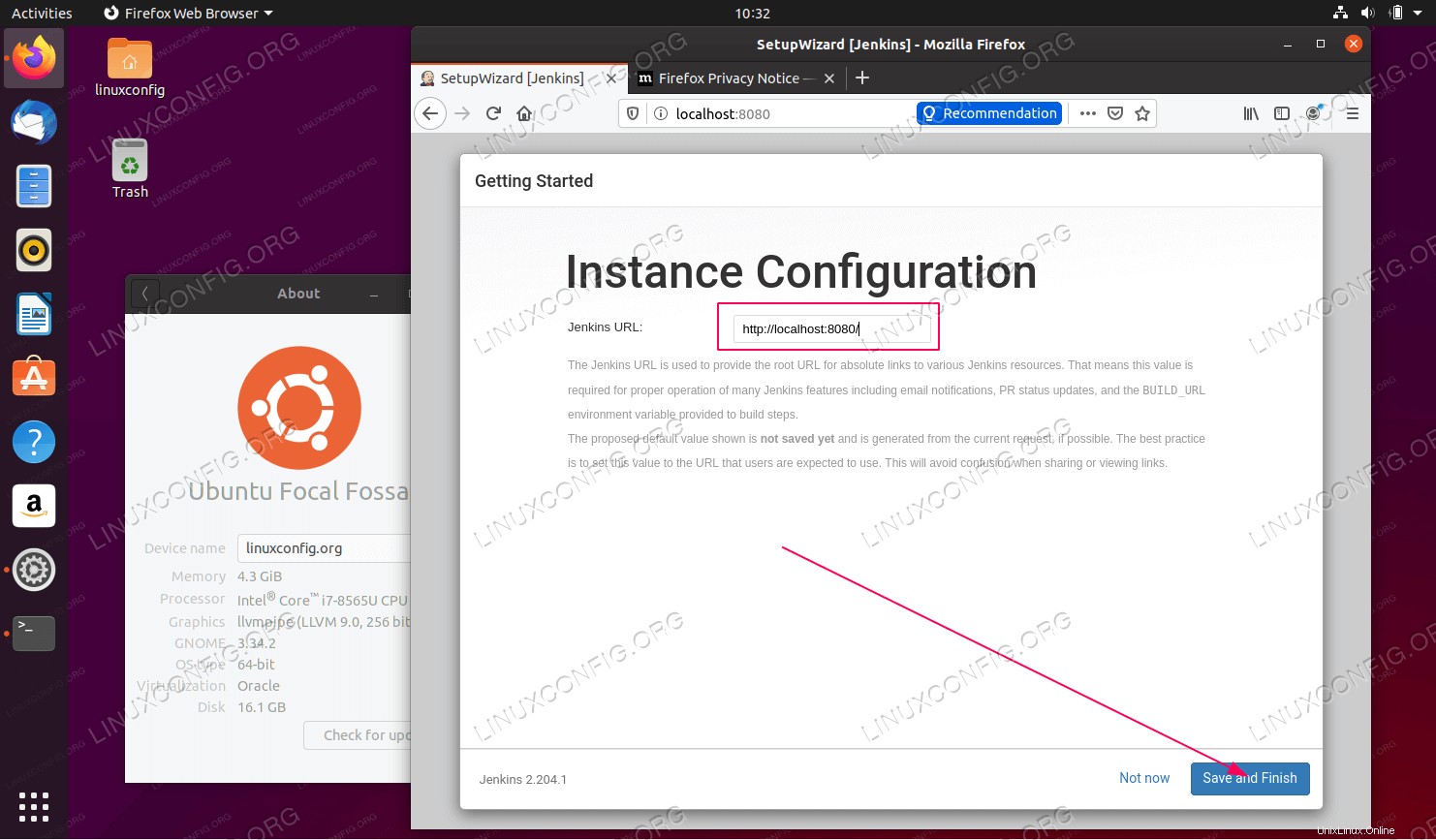 Masukkan nama host server Jenkins.
Masukkan nama host server Jenkins. -
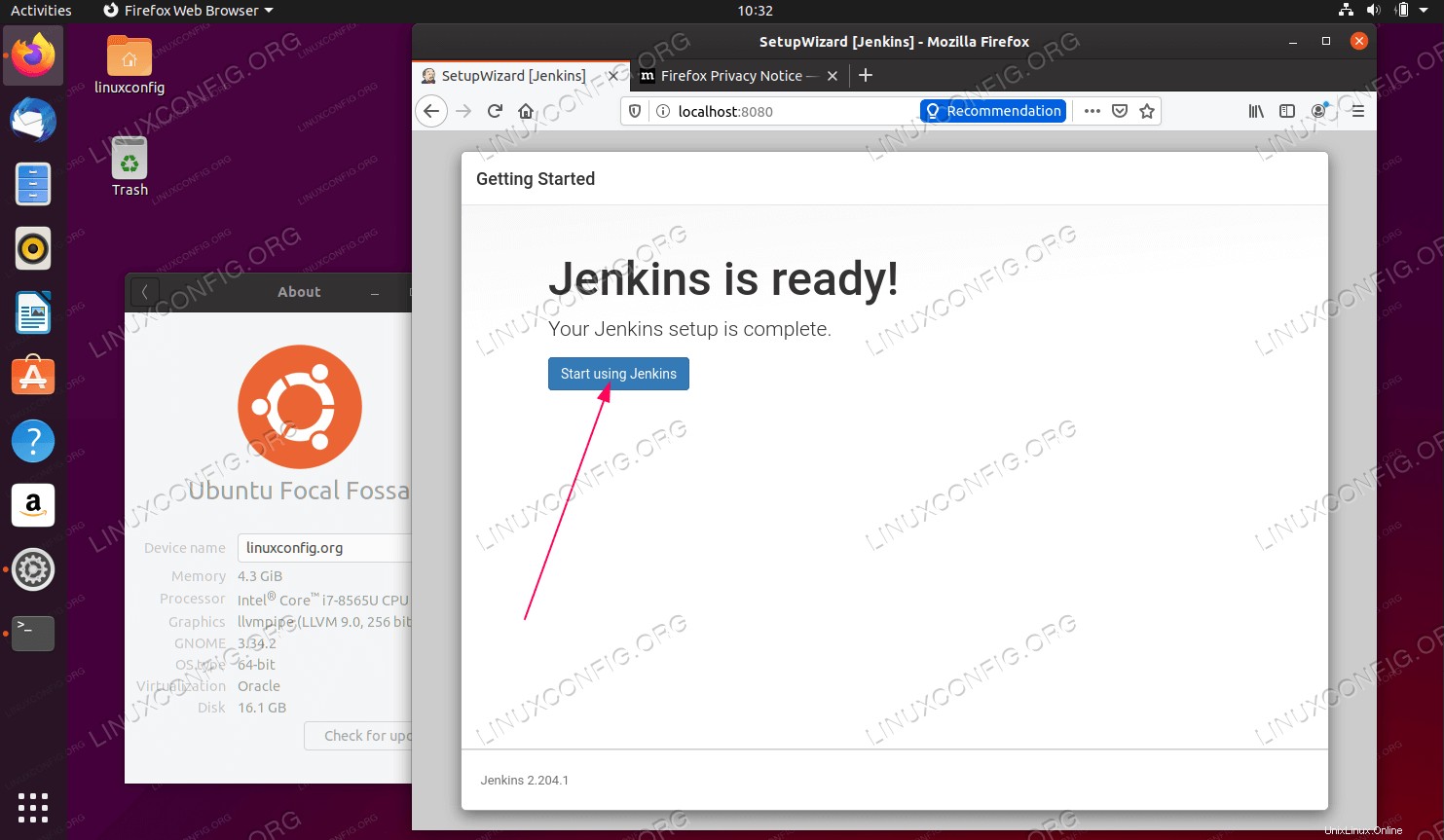 Instalasi Jenkins sekarang selesai.
Instalasi Jenkins sekarang selesai. -
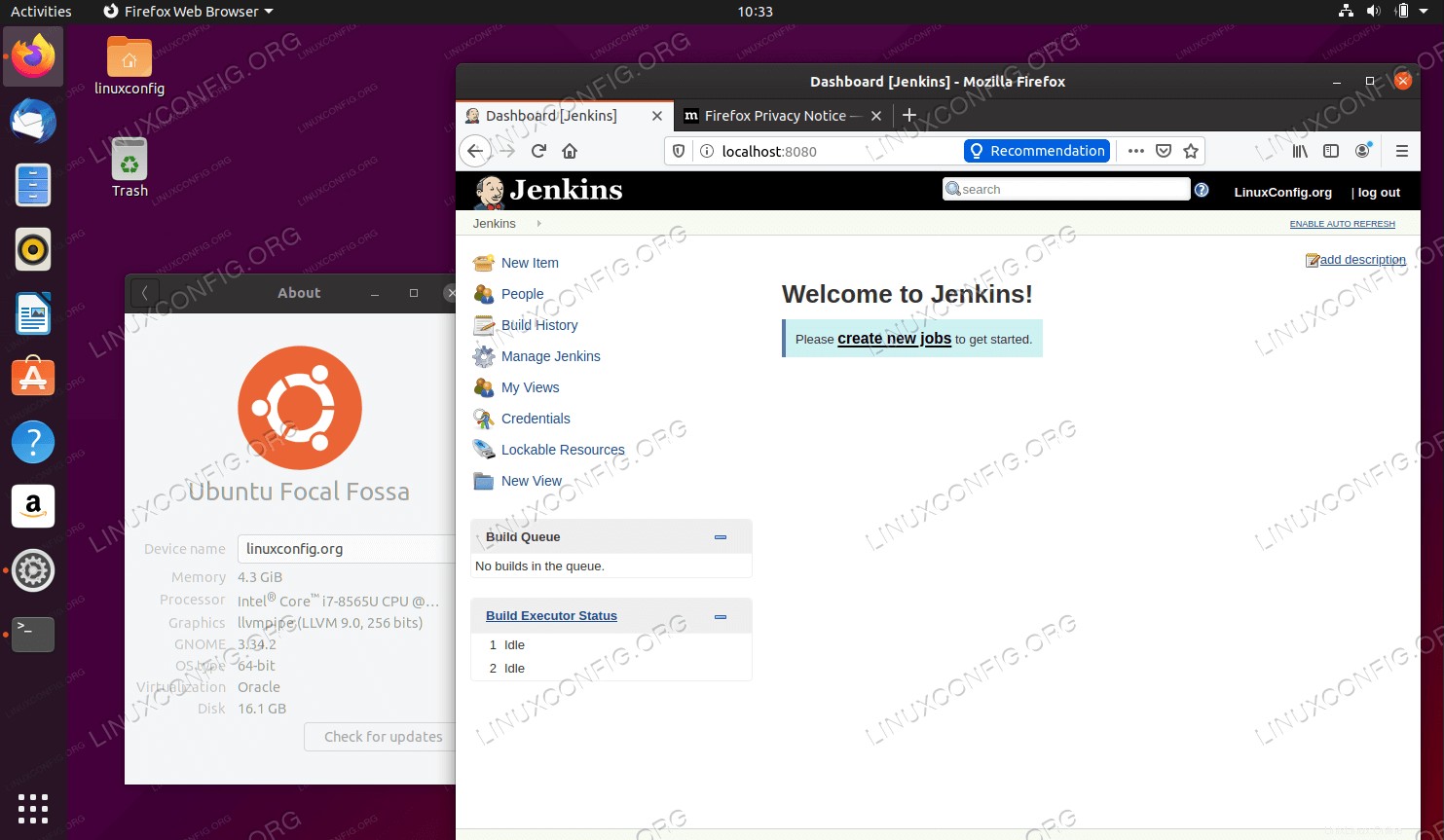 Selamat datang di antarmuka administrator Jenkins. Semua selesai.
Selamat datang di antarmuka administrator Jenkins. Semua selesai.